 Cara Mewarnai Kuku - Jika kita lihat sekilas memang mewarnai kuku adalah hal yang gampang. Tinggal poles sana sini kuku dah bisa jadi berwarna. Tetapi coba kita sebagai kaum laki-laki disuruh gonta-ganti warna kuku, saya yakin pasti yang ada tangan dicelupin ke dalam larutan cat. Kalau sobat blogger baik pria maupun wanita dan mempunyai foto yang indah dan bosan dengan warna kuku yang ada dalam foto tersebut, anda bisa dengan bebas mengganti warna kuku menggunakan photoshop. Jadi tidak perlu repot dan capek-capek pergi ke salon kecantikan atau menghabiskan waktu berlama-lama dengan cat kuku dirumah. Karena dengan teknik ini sobat laresawoo benar-benar bisa leluasa mengganti warna kuku sesuai dengan selera alias dimanjakan.
Cara Mewarnai Kuku - Jika kita lihat sekilas memang mewarnai kuku adalah hal yang gampang. Tinggal poles sana sini kuku dah bisa jadi berwarna. Tetapi coba kita sebagai kaum laki-laki disuruh gonta-ganti warna kuku, saya yakin pasti yang ada tangan dicelupin ke dalam larutan cat. Kalau sobat blogger baik pria maupun wanita dan mempunyai foto yang indah dan bosan dengan warna kuku yang ada dalam foto tersebut, anda bisa dengan bebas mengganti warna kuku menggunakan photoshop. Jadi tidak perlu repot dan capek-capek pergi ke salon kecantikan atau menghabiskan waktu berlama-lama dengan cat kuku dirumah. Karena dengan teknik ini sobat laresawoo benar-benar bisa leluasa mengganti warna kuku sesuai dengan selera alias dimanjakan.
Disamping itu, mungkin foto yang anda punya menyangkut momen-momen yang sangat indah. Namun kuku anda masih dalam keadaan natural alias tanpa warna. Dengan menambahkan warna, kemungkinan foto tersebut akan menjadi lebih indah daripada foto aslinya. Yang dibutuhkan disini hanyalah kesabaran dan ketelatenan, karena jika tidak maka warna yang dihasilkan akan belepotan kemana-mana. Tapi hal ini hanya dibutuhkan sekali saja, artinya setelah warna sudah jadi maka anda tidak perlu lagi fokus dalam seleksi warna. Karena kita tinggal gonta-ganti warna saja sesuai keinginan dan hasilnya tetap luar biasa.
10 Langkah Cara Mewarnai Kuku Dengan Photoshop
Sebenarnya banyak sekali tutorial mewarnai kuku dengan photoshop yang bisa kita lakukan. Tapi sepanjang saya bergelut dalam dunia edit foto, hanya teknik ini yang saya anggap paling mudah dalam hal merubah warna. Namun tidak menutup kemungkinan mereka-mereka yang sudah jago dalam dunia photoshop mempunyai cara yang berbeda. Dari pada penasaran sama tekniknya, langsung saja simak ulasan dibawah ini !
Nail Colouring Photoshop Tutorial
2. Tambahkan Solid Color kemudian pilih warna dasar terserah
baca juga : Cara Cepat Membuat Efek Sensor
3. Lalu tekan ctrl + i (untuk menghapus semua warna)
4. Munculkan lagi warna hanya pada bagian kuku dengan cara pilih tool Brush (besar kecilnya ukuran brush sesuaikan), aktifkan warna Forground menjadi Putih. Lalu usapkan secara merata pada bagian kuku saja (lihat contoh dibawah)
5. Kemudian non-aktifkan Color Fill lalu pindah pada bagian Channel, non-aktifkan semua Mode Warna kecuali warna Blue.
Lalu gandakan / copy channel blue. Dan tambahkan Level (image - adjusment - levels), atur setingan kira-kira seperti ini
6. Seleksi bagian-bagian yang mengandung unsur Putih dengan cara
7. Kemudian kembali ke kolom Layers lalu tambahkan layer baru beri warna putih (edit + fill)
jangan lewatkan : Membuat Efek HDR Sederhana
8. Aktifkan Color Fill. Beri sedikit efek Gausian Blur (filter - blur - gausian blur) dan isi Radius sesuai dengan besar kecilnya pixel gambar.
9. Klik kanan pada Layer 1 dan pilih Create Clipping Mask
10. Jika anda ingin mengganti warna kuku dengan warna yang lain, cukup dengan klik 2x pada bagian Color Fill dan pilih warna sesuai selera.
Dan kuku jari anda sekarang sudah terlihat lebih cantik dan menawan. Silahkan bereksperimen dengan teknik ini pada sesuatu yang berbeda dan silahkan tersenyum sendiri melihat hasilnya. Jika ada yang masih belum jelas mengenai langkah-langkah diatas, silahkan tulis pertanyaan pada kolom komentar yang sudah disediakan. Selamat berimajinasi dan berkreasi.

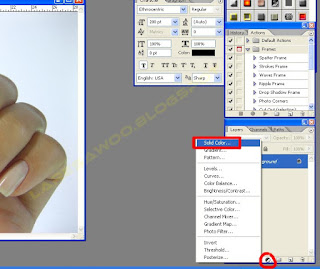
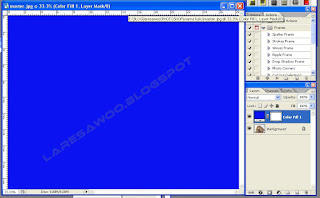


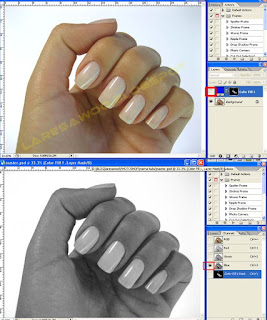

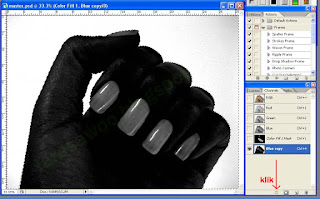





0 komentar:
- Pengunjung yang hebat pasti meninggalkan komentar
- Komentar IKLAN / LINK AKTIV tidak akan di Publish
- Komentar mengandung unsur SARA tidak akan di Publish
- Komentarlah dengan bijak sesuai topik artikel
- Komentar anda menjadi undangan bagi saya